Les sonneries de téléphone sont devenues incontournables au quotidien. Elles nous permettent de reconnaître rapidement les appels et les messages. Cependant, choisir une sonnerie qui vous plaît n'est pas toujours chose aisée. Suivez les étapes ci-dessous pour définir une sonnerie idéale pour votre iPhone.
Comment définir une sonnerie sur iPhone à l'aide de votre téléphone.
Méthode 1 : Définissez une sonnerie pour votre iPhone à l’aide de l’iTunes Store sur votre téléphone.
Petit rappel avant d'essayer cette méthode : vous devez lier votre portefeuille Momo ou votre carte de crédit à votre compte Apple ID, car cela entraînera des frais supplémentaires pour l'achat de musique à utiliser comme sonneries.
Étape 1 : Allez dans « Son » et tactile : dans « Paramètres », sélectionnez « Sonnerie », puis « Boutique de sonneries ».
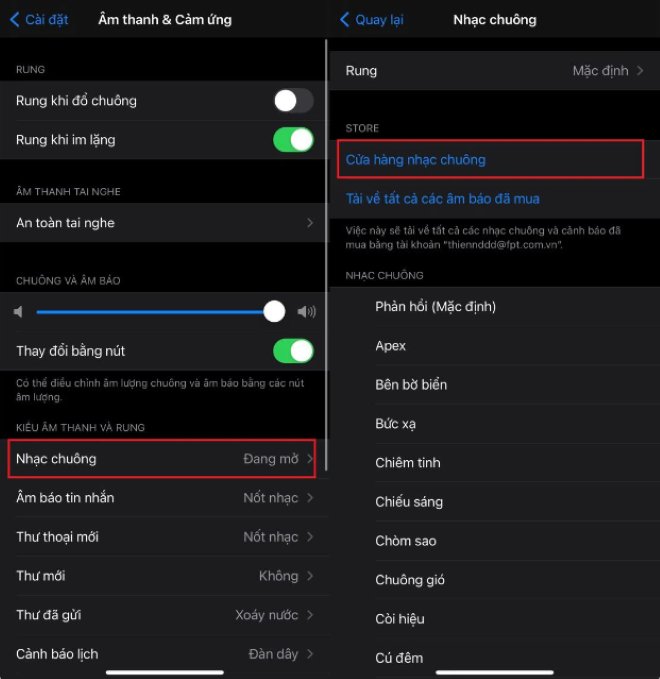
Étape 2 : L’interface de l’iTunes Store s’affiche. Vous pouvez acheter des sonneries et des sons de notification dans la section « Sonneries », ou acheter n’importe quelle chanson. Les prix des chansons et des sonneries varient de 3 500 à 6 500 VND. Confirmez ensuite le paiement pour finaliser votre achat.

Étape 3 : Une fois votre achat effectué, retournez dans la section « Sonnerie » où vous trouverez le morceau que vous venez d’acheter. Sélectionnez-le pour terminer le processus.
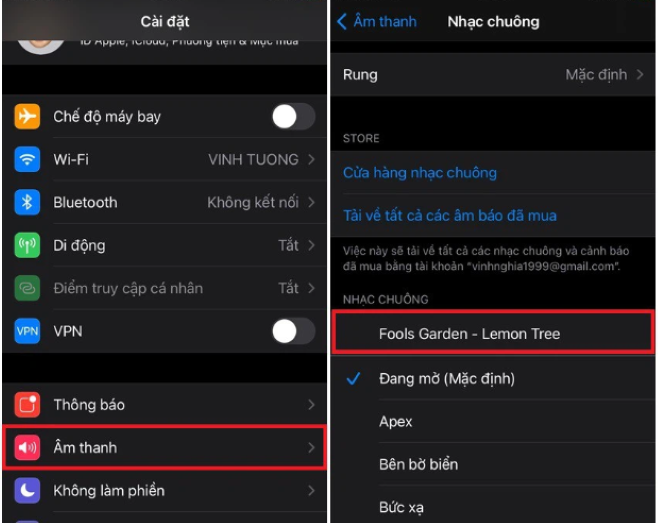
Méthode 2 : Définissez une sonnerie pour votre iPhone à l’aide des applications Documents et GarageBand.
L'application GarageBand est probablement familière aux utilisateurs d'iPhone, mais tous ne savent pas comment l'utiliser pour définir des sonneries. Ce n'est pas toujours simple, mais les instructions ci-dessous vous faciliteront la tâche.
Vous devez d'abord télécharger Document et GarageBand sur votre téléphone depuis l'App Store, puis suivre les étapes ci-dessous :
Étape 1 : Allez dans Documents, trouvez l’icône de boussole dans le coin inférieur droit, puis faites-la glisser vers la gauche et entrez le site Web « chiasenhac.vn » dans le champ URL.
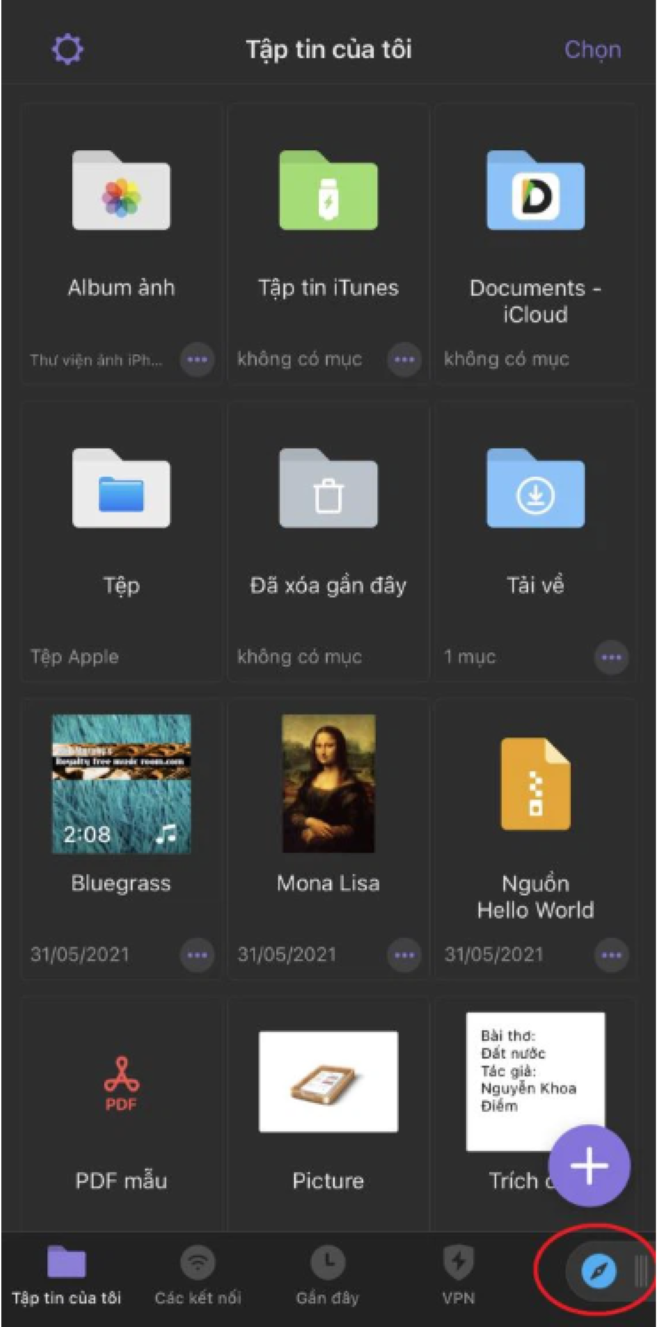
Étape 2 : Recherchez la chanson que vous souhaitez et sélectionnez l’icône « Télécharger », puis choisissez la qualité audio et cliquez sur « Télécharger », puis sur « Terminé » pour lancer le téléchargement.
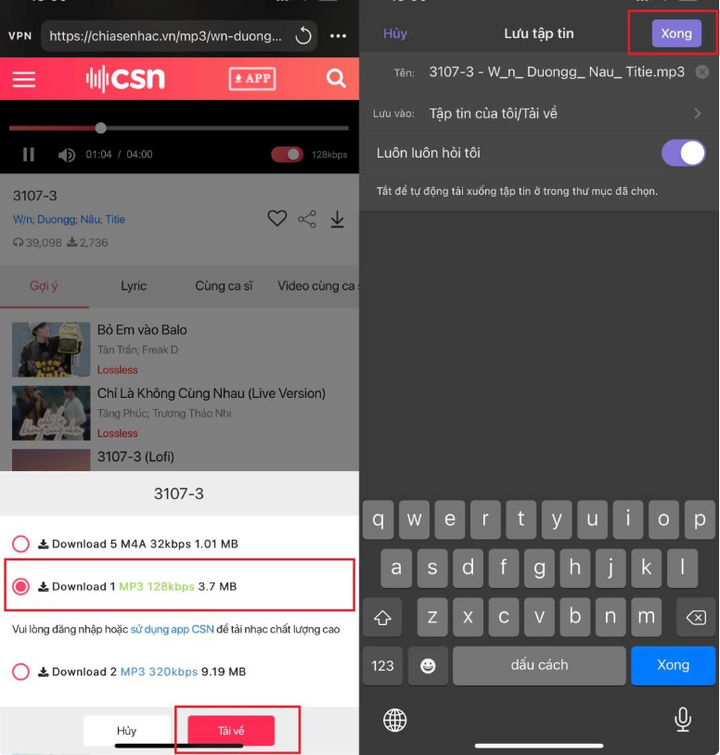
Étape 3 : Ouvrez l’application GarageBand, faites glisser votre doigt vers la droite et sélectionnez « Lecteur audio ».
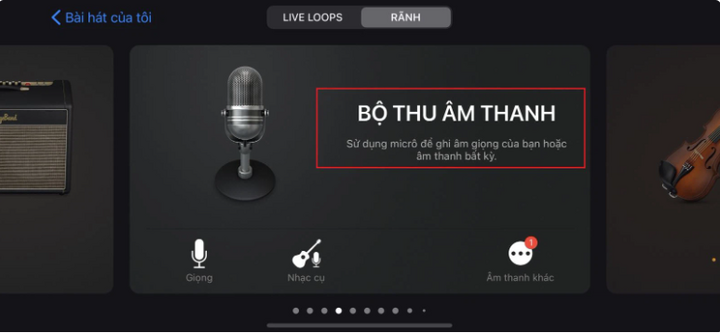
Étape 4 : Une nouvelle interface apparaît. Sélectionnez l’icône représentant trois lignes pointillées, puis l’icône Boucle située dans le coin supérieur droit.
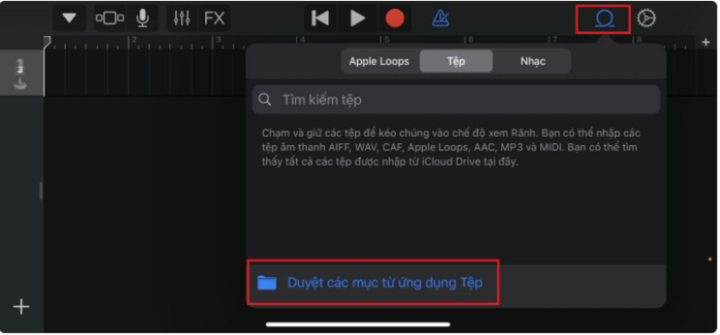
Étape 5 : Sélectionnez « Fichier », sélectionnez « Parcourir les éléments de l'application Fichiers », puis sélectionnez « Parcourir » et « Document ».
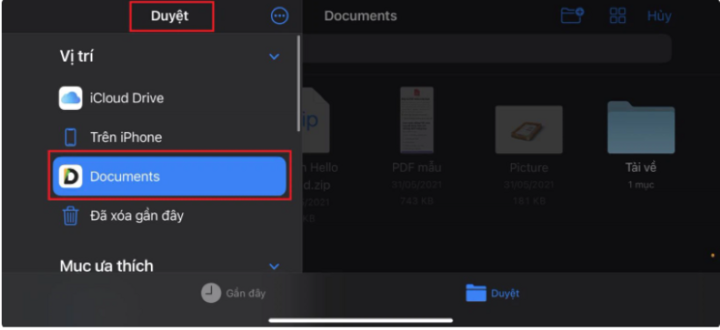
Étape 6 : Sélectionnez « Télécharger » et choisissez la chanson que vous avez téléchargée à l’étape 2, puis faites glisser le fichier dans la zone d’édition.
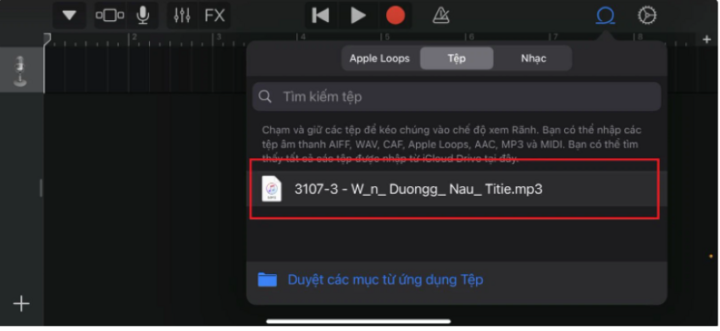
Étape 7 : Vous pouvez facilement ajuster le morceau pour sélectionner la section que vous souhaitez utiliser comme sonnerie en faisant glisser les deux extrémités. Ensuite, sélectionnez l’icône en forme de triangle et choisissez « Mes morceaux » pour enregistrer.
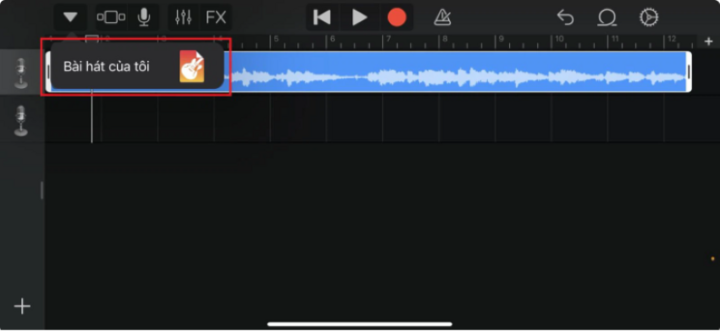
Étape 8 : Ensuite, maintenez la touche enfoncée sur le morceau enregistré, sélectionnez « Partager », choisissez « Sonnerie », puis sélectionnez « Exporter » pour terminer le processus.
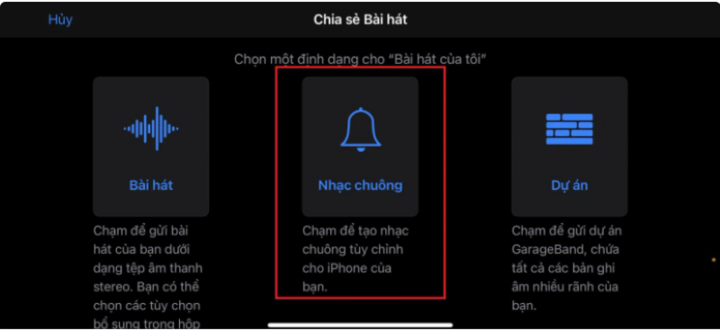
Voici deux méthodes pour définir des sonneries iPhone directement depuis votre téléphone ; elles vous seront utiles. Vous pouvez les consulter ici. Bonne chance !
Source



































![[Photo] Le Premier ministre Pham Minh Chinh s'entretient par téléphone avec le PDG de la société russe Rosatom.](/_next/image?url=https%3A%2F%2Fvphoto.vietnam.vn%2Fthumb%2F1200x675%2Fvietnam%2Fresource%2FIMAGE%2F2025%2F12%2F11%2F1765464552365_dsc-5295-jpg.webp&w=3840&q=75)






































































Comment (0)